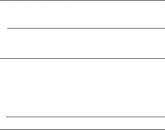Paylaşılan bağlantı ne yapmalı. İnternet Bağlantı Paylaşımı etkinleştirilemiyor LAN bağlantısı zaten kullanmak üzere yapılandırılmış
Igor Alekseev, Ph.D.
İnternet Paylaşımı Nedir?
Kuruluşlar için internet paylaşımı en yaygın çözümdür. Ancak, büyük kuruluşların ortak bir İnternet'e sahip olmadığı zamanlar vardır. Daha doğrusu, tüm kuruluş için tek tip ve genel bir İnternet erişimi yoktur, örneğin, bazı departmanlar özel bir hat üzerinden çalışır ve bazı çalışanlar İnternet'e erişmek için çevirmeli erişim modemleri kullanır. Ancak, sistem yöneticisinin bazı departmanların özel bir tahsisli hat sipariş ettiğini ve kullandığını bile bilmediği durumlar daha içler acısı.
İnternet Paylaşımının Artıları ve Eksileri
Doğal olarak, paylaşılan İnternet erişimi, bir kuruluşun İnternet harcamalarının kontrolünü elinde tutmasına yardımcı olur ve en önemlisi, ağı güvende tutar. Genel olarak konuşursak, kullanıcılar tarafından yetkisiz İnternet erişim kanallarının oluşturulması sadece idari tedbirlerle değil aynı zamanda teknik tedbirlerle de yasaklanmalıdır. Ağ yöneticisi, ağı İnternet'ten kaynaklanan tehditlerden korumak için şirket ağında ve özellikle İnternet ile bilgi alışverişine açık olan yerlerde hangi bağlantıların ve kanalların bulunduğunu bilmelidir.
Bu nedenle, ayrıca bir organizasyonun tüm çalışanlarının ortak bir İnternet erişimine sahip olduğu bir veya daha fazla merkezi İnternet bağlantısına sahip olduğu bir durumu ele alacağız. İnternet bağlantılarındaki bu karışık durum açıkça anormaldir ve her şeyden önce idari kararlarla çözülmelidir.
İnterneti bir kuruluşta paylaşmanın bir takım önemli avantajları vardır. Bu öncelikle:
- İnterneti kontrol etme yeteneği - kuruluşun yerel ağından gelen veya giden tüm bilgi akışları.
- merkezi ağ koruması sağlamak için gelen ve giden tüm IP paketlerinin yoluna güvenlik duvarları kurma yeteneği.
- İnternet için kuruluşun toplam maliyetlerini kontrol etme yeteneği.
- tüm kuruluş için internette genel trafik muhasebesi ve kullanıcı davranışının kontrolü yeteneği.
- Fonların daha verimli kullanımı: Kural olarak, bir sağlayıcıdan gelen iki yavaş kanal birden fazla hızlı kanala mal olur; büyük hacimli tüketime sahip trafik daha az maliyetli olabilir. Ek olarak, sözde istatistiksel çoğullama, genel erişim için İnternet kanalının kaynaklarını daha verimli kullanmanıza olanak tanır.
Bütün bunlar, kuruluşun bir İnternet kanalına sahip olması gerektiği anlamına gelmez. Bunlardan birkaçı olabilir, ancak tüm kanallar genel İnternet erişiminin gerçekleştirildiği tek bir havuz olarak kabul edildiğinde, genel İnternet erişimi bunların merkezi yönetimini üstlenir.
Bir kuruluşta genel İnternet erişiminin avantajlarından bahsederken, sunduğu zorluklardan bahsetmek gerekir. Zorluk, genellikle tüm kullanıcıların ortak bir erişime sahip olması ve dolayısıyla birbirlerini etkilemesi gerçeğiyle ilişkilidir. Uygulamada, birisi tarafından başlatılan büyük bir dosyanın indirilmesi, ortak kanalın tüm kaynaklarını kaplayabilir ve örneğin muhasebe departmanının elektronik ödeme yapmasını engelleyebilir. Bu nedenle, genel İnternet için, kullanıcı erişimini izleme, hesaplama ve yönetme görevleri son derece önemli hale gelir. Başka bir deyişle, genel internet erişiminin avantajları olarak bahsedilen bu fırsatların gerçekleştirilmesi gerekli hale geliyor!
İnternet paylaşımı nasıl çalışır?
Trafik muhasebesi, kullanıcı hakları yönetimi ve ağ koruma görevlerinin nasıl çözülebileceğini anlamak için genel İnternet erişiminin nasıl çalıştığını anlamak gerekir. İnternet erişimini düzenlemek için birkaç senaryo düşünelim.
Yerel Alan Ağı için İnternet Paylaşımı
En basit durumda, bir kuruluşun kurumsal ağı, özel bir hat, bir ofis binasının Ethernet ağı veya bir ev ağı aracılığıyla İnternete bağlanan tek bir yerel alan ağıdır. Bu durumda, kanal ekipmanı çoğunlukla LAN anahtarına dahil edilir: sağlayıcının ofisi veya ev ağıyla çalışan bir xDSL modem / yönlendirici veya PPPoE / PPTP yönlendirici.
Yöneticinin böyle bir ağı yönetme ve kontrol etme yeteneği, modem / yönlendiricide bulunan ayarlarla sınırlı olacaktır. Kural olarak, bunlar, kontrol yetenekleri sınırlı olabilen oldukça ucuz cihazlardır.
Dağıtılmış ofisler ve merkezi bir kanal ile kurumsal ağ
Bu durumda, kuruluşun kendi departman ağı vardır, ofisleri arasında özel hatlar sipariş eder ve yerel ağlarını tek bir yönlendirilebilir alanda birleştirir. Coğrafi olarak elverişli bir konumda bulunan ofislerden biri, sağlayıcıdan İnternet kanalının döşendiği merkez haline gelir. Kural olarak, bu durumda, bireysel ofislerin yerel ağlarını bağlamak için yönlendirme ekipmanı, gelişmiş yönetim ve muhasebe yeteneklerine sahiptir. Ayrıca, böyle bir ağ yapısına sahip kuruluşlar, trafik muhasebesi ve kullanıcı erişim kontrolü sorunlarını çözmek için ayrı sistemler - İnternet kontrol sunucuları kurar. İnternet kontrol sunucuları, BT personeline çok fazla esneklik sağlar ve yönlendirme ekipmanının güçlü özelliklerinden yararlanmaya yardımcı olur. Örneğin, IP adreslerine göre trafik tüketimine ilişkin bir raporu belirli kullanıcılar için istatistiklere dönüştürmek. Ağ koruması, ayrı özel cihazlar tarafından uygulanabilir veya İnternet sunucu kontrolünün işlevlerinden biri olabilir. Genel erişim için ana ve yedek İnternet kanalının rasyonel kullanımı, sunucu tarafından İnternet kontrolü ile de sağlanabilir.
Dağıtılmış İnternet kanallarına sahip yönlendirilmiş kurumsal ağ
Böyle bir ağ, uzak sitelerinin yerel ağlarını entegre eden, bir İnternet sağlayıcısından kanalları kiralayan, yani. sözde sanal özel ağ oluşturmak. Her ofisin kendi İnternet erişimini alabilmesi dışında, bu şema bir öncekinden farklı değildir. Özel bir hat için bir sağlayıcı ile anlaşma yaparken, müşteri kural olarak bu kanalın İnternet'e yönlendirilip yönlendirilmeyeceğini seçebilir. Ancak, topolojik bir bakış açısından, İnternet trafiğini tek bir merkez ofise yönlendirmek değil, her ofiste İnternet erişimi sağlamak genellikle daha karlı olacaktır. Bu durumda, İnternet erişimini dağınık ve yönetilemez değil, genel hale getirmek nasıl?
Bu sorun, bağımsız bir İnternet kanalının bulunduğu her ofiste bir dizi İnternet kontrol sunucusu kullanılarak da çözülebilir. Böyle bir ağın yöneticisi için, bu durumda tüm ofislerden paylaşılan İnternet erişiminin yönetimi şeffaf ve uygun olacaktır.
Bu nedenle, her durumda kontrollü bir paylaşılan İnternet erişimi kurma sorununa en uygun çözüm, sunucunun İnternet kontrolünün kullanılması olacaktır - bir yerel ağ durumunda bir veya tek bir İnternet kanalı ve İnternet ise birkaç kanallar, şirket ağının coğrafi olarak uzak noktalarında mevcuttur.
Paylaşım kurulumu
A-Real Consulting tarafından geliştirilen A-Real İnternet sunucu kontrolünü kullanma örneğinde.
Tek bir İnternet kanalıyla yerel bir ağda paylaşılan İnternet
Başlangıç koşulları: Sağlayıcıdan gelen ADSL hattı, ADSL modem, ADSL modemin WAN arayüzüne yayın yapıyor. Yerel ağ içinde "gri" adresleme kullanılır, örneğin 10.0.1.0/24.
Genel İnternet erişimini yapılandırmak için, A-Real İnternet sunucu kontrolünün dahili arayüzünü LAN anahtar bağlantı noktasına etkinleştirmelisiniz. A-Real Internet Control Server'ın dahili arayüzünde, yerel ağınızın IP adresini ve maskesini ayarlayın, örneğin 10.0.1.254/24. A-Real İnternet sunucu kontrolünün harici arayüzünde ve ADSL modemin LAN arayüzünde, farklı bir aralıktan "gri" adresleri ayarlayın, örneğin sırasıyla 10.0.255.1/24 ve 10.0.255.255/24.
Ayrıca, ağınızda bir proxy sunucusu kullanılıyorsa, görevini yerleşik proxy sunucusu A-Real İnternet kontrol sunucusuna aktarabilirsiniz. Bunu yapmak için, yerel ağdaki bilgisayarların tarayıcılarında proxy sunucu adresini yapılandırmanız yeterlidir: 10.0.1.254 bağlantı noktası 3128.
- Örneğin, kullanıcıları bilgisayarlara açıkça bağlayarak, A-Real İnternet sunucu kontrolünde en basit şemayı yapılandırabilirsiniz - IP adreslerine göre... Doğal olarak bu durumda kullanıcıların IP adreslerini kendi kendilerine değiştirememeleri, örneğin bilgisayarlara yönetici erişimi vermemeleri için önlem almanız gerekir.
- yetki proxy sunucusunda... Kullanıcılara bir proxy sunucusu aracılığıyla İnternet kaynaklarına erişmeleri için bireysel oturum açma bilgileri ve parolalar verebilirsiniz.
- yetki Windows etki alanı denetleyicisi aracılığıyla... A-Real İnternet kontrol sunucusu, bir Active Directory etki alanı denetleyicisinden bir kullanıcı hakkında bilgi alabilir, bu durumda kullanıcının A-Real İnternet aracılığıyla İnternet'e genel erişim elde etmek için yalnızca Windows etki alanında parolasıyla oturum açması gerekir. kontrol sunucusu.
- yetki ayrı bir program aracılığıyla... Etki alanı denetleyicisi kullanımı planlarınıza dahil değilse, kullanıcıların bilgisayarlarına A-Real İnternet sunucu kontrol paketinde bulunan ve İnternet'e erişirken bir kullanıcı adı ve şifre soracak küçük bir program yükleyebilirsiniz.
- yetki PPTP veya PPPoE aracılığıyla... İnternet sunucusunda bir PPPoE veya PPTP sunucusu yapılandırabilirsiniz, böylece kullanıcılar her bilgisayarın İnternet kontrol sunucusuyla kurması gereken bir VPN tüneli aracılığıyla İnternet'e erişir - her biri kendi kullanıcı adı ve şifresine sahiptir.
A-Real İnternet kontrol sunucusu üzerinden internet paylaşımı
A-Real İnternet Kontrol Sunucusu, hazır bir yazılım İnternet ağ geçididir. Yerel ağ ve İnternet arasında bağlı özel bir bilgisayara kurulur. A-Gerçek
Bugün, Windows 10'da Wi-Fi üzerinden İnternet dağıtımını kurarken, İnternet bağlantısına genel erişimi açmanın imkansız olduğu soruna çözümler içeren küçük bir talimat hazırlamaya karar verdim.
Windows 10'da sanal Wi-Fi ağı nasıl çalışır? Ve sadece ilk onda değil, Windows 7'de her şey tamamen aynı. İlk önce komutları kullanıyoruz veya özel bir program aracılığıyla erişim noktasını başlatıyoruz. Bundan sonra, dizüstü bilgisayarımız zaten bir Wi-Fi ağı dağıtıyor, ancak İnternet'e erişimi yok. Yani, ağın kendisi orada, ona bağlanabilirsiniz, ancak İnternet çalışmayacaktır. Niye ya? Evet, çünkü İnternet'e genel erişim sağlamanız gerekiyor. Bunun anlamı ne. İnternete bağlandığımız bağlantının özelliklerinde, başlattığımız sanal Wi-Fi ağı için İnternet'e genel erişime izin vermeliyiz.
Aşağıda, Windows 10'da sanal bir Wi-Fi ağı için paylaşım kurarken sıklıkla ortaya çıkan sorunları ele alacağız. İnsanların çeşitli makalelere yapılan yorumlarda çeşitli sorunlara faydalı çözümler paylaşması nadir değildir. Daha ne için onlara teşekkürler!
İnternet paylaşımını açtığınızda bağlantı seçmenin bir yolu yok
Bu konuyla ilgili yorumları bir kereden fazla gördüm. Çözüm de yorumlarda paylaşıldı. Sorun aşağıdaki gibidir. Windows 10'da bir Wi-Fi ağının dağıtımını başlattık, adaptörlü sayfada "Yerel Alan Bağlantısı * 12" var (sayı farklı olabilir)... Şimdi, bu bağlantı için İnternet'e genel erişim sağlamamız gerekiyor.
İnternet bağlantımızın özelliklerine gidiyoruz (genellikle "Ethernet" veya yüksek hızlı bağlantı), "Erişim" sekmesine gidin, "Diğer ağ kullanıcılarının bu bilgisayarın İnternet bağlantısını kullanmasına izin ver" öğesinin yanına bir onay işareti koyun ve "Ev ağı bağlantısı"nı seçmenin bir yolu olmadığını görün. Yalnızca "Kablosuz Ağ" vardır ve "Yerel Ağ Bağlantısı *" seçmeniz gereken bir açılır menü yoktur. Şuna benziyor:
Çözüm.İnternet bağlantınız olan adaptörün özelliklerini açın. Ethernet adaptörü olmak zorunda değildir. Ardından, "Diğer kullanıcılara izin ver ..." seçeneğinin işaretini kaldırın ve Tamam'ı tıklayın.

Ardından, aynı adaptörün özelliklerini tekrar açın, "Diğer ağ kullanıcılarının bu bilgisayarın İnternet bağlantısını kullanmasına izin ver" seçeneğinin yanına bir onay işareti koyun ve aşağıda "Yerel Ağ Bağlantımızı" seçebileceğiniz bir menü görünmelidir * ", ki başlattık. Tamam'ı tıklayın.

Bağdaştırıcıyı devre dışı bırakıp etkinleştirmeyi de deneyebilirsiniz. (üzerine sağ tıklayıp uygun öğeyi seçerek) ve ardından kutuyu tekrar işaretleyin. Bu adımlardan sonra, bir dizüstü bilgisayarda başlattığımız bir Wi-Fi ağı üzerinden İnternet'e erişiminiz olmalıdır.
Hala listeden bir ev ağı seçme fırsatınız yoksa, çalıştığından emin olun. Tüm bağdaştırıcıların olduğu yerde: "Ethernet", "Kablosuz ağ", bir numara ile "Yerel Alan Bağlantısı *" olmalıdır.
Bu soruna başka çözümler biliyorsanız, bunları bu makalenin yorumlarında paylaşmanızı rica ediyorum.
Windows 10'da bağlantı özelliklerinde Erişim sekmesi yok
İnternet bağlantı özelliklerini açarak (interneti paylaşmak için), sekme olmadığını görebilirsiniz "Erişim", aslında paylaşımı ayarlamanız gereken.

1 İlk adım, "Ağ ve İnternet" - "Ağ Bağlantıları" ayarlarında "Yerel Ağ Bağlantısı *" olduğundan emin olmaktır. Bu, sanal ağın çalıştığı anlamına gelir. Eğer orada değilse, yukarıda verdiğim bağlantıdaki talimatlara göre ağı başlatmanız gerekir.
2 Orada yalnızca bir bağlantınız varsa, örneğin "Ethernet", genel erişimi yapılandırabileceğiniz tek bir bağlantı olmadığı için bu sekme orada olmayacaktır. Sürücüyü Wi-Fi bağdaştırıcısına yüklemeniz ve sanal ağı başlatmanız gerekir.
3 "Kablosuz ağ" gibi diğer bağlantıların özelliklerinde "Diğer ağ kullanıcılarına izin ver ..." onay kutusunu zaten işaretlemiş olabilirsiniz. Tüm bağlantılardan bu kutunun işaretini kaldırın (ki bu mümkün) ve "Erişim" sekmesi görünmelidir.
4 Windows 7'niz varsa, Starter'ın ilk sürümünü paylaşmanın bir yolu yoktur. Windows 10'un ev sürümünde bununla ilgili herhangi bir sorun görmedim.
Bu konu hakkında biraz daha bilgi bulursam, kesinlikle bu makaleye ekleyeceğim. Ve deneyimlerinizi yorumlarda paylaşabilir veya soru sorabilirsiniz, çözeceğiz.
Windows 10'da Wi-Fi üzerinden interneti paylaşmak için bir dizüstü bilgisayar veya bilgisayar kurarken, bazı kullanıcılar interneti paylaşamıyor. Bu yazıda bir Wi-Fi ağına paylaşılan erişimin nasıl açılacağı, bu durumda ne gibi zorluklar ortaya çıkabileceği ve bunların nasıl çözüleceği hakkında bilgi vermeye çalışacağız.
Kablosuz iletim işlevi, ağ kullanıcıları arasında çok popülerdir. Bu işlem esas olarak bir Wi-Fi yönlendirici kullanılarak gerçekleştirilir. Ancak bazen orada değildir veya herhangi bir nedenle onu kullanmak imkansızdır. Bu gibi durumlarda basit bir Wi-Fi adaptöründen erişim noktası oluşturmayı bilmeniz gerekir. İnternet dağıtımını erişim noktası modunda yapılandırdıktan sonra, oluşturulan ağa bağlandıktan sonra bile İnterneti kullanmak her zaman mümkün değildir. Bu, esas olarak, bağlı cihazlarda bağlantının kullanılmasına izin vermeyen standart ayarlar nedeniyle olur.
Windows'un onuncu sürümündeki Wi-Fi sanal modülünün çalışması yediye benzer. Yönlendiricisiz bir kablosuz ağın organizasyonu, adaptörde bulunan WiFi teknolojisinin varlığını varsaymalıdır. Bu modül sadece yönlendiricilere ve modemlere değil aynı zamanda telefonlara, tabletlere, dizüstü bilgisayarlara da kurulur. Sonuç olarak, cihaz bir erişim noktası görevi görebilir. Erişim noktasının başlatılması, komut satırı kullanılarak düzenlenir. Bundan sonra, İnternet'i aynı anda alabilir ve dağıtabilirsiniz, ancak bir sorun var - ağ açık, ancak İnternet'e trafik alıp iletemezsiniz. Bunun nedeni, bu paylaşımı etkinleştirmek istemenizdir. nasıl düzeltilir? Bunu yapmak için, Wi-Fi modülü için genel erişim açarak İnternet'in sağlandığı bağlantıyı bilmeniz gerekir.
Bu makale, ilgili talimatların bir ekidir. Bu nedenle, bunu yapmadıysanız, önce her şeyi talimatlara göre kurmak daha iyidir. Ve zaten Wi-Fi aracılığıyla bir erişim noktası oluşturduysanız, ancak buna bağlanmak sınırlı trafik aktarımına neden oluyorsa veya hiç trafik yoksa, bu, hızla çözülebilecek bazı zorluklarla ilişkilidir. Windows 10'daki Wi-Fi ağ modülünün paylaşım ayarlarında meydana gelen sorunları ve bunları çözmenin yollarını tutarlı bir şekilde anlamaya çalışalım.
İnternet ağına genel erişim açtığınızda bir bağlantı seçmeniz istenmez
Bu sorun oldukça sık oluyor. Özü, İnternet erişim noktası başlatıldığında, bağdaştırıcıların bulunduğu pencerenin zaten içerdiği gerçeğinde yatmaktadır " Yerel Alan Bağlantısı 12"(Ad herhangi bir sayı içerebilir) ve şimdi bu belirli ağ için İnternet bağlantısına izin vermeye devam ediyor.
- Bağlantı özelliklerine gitmek için: Sağ düğme ile İnternet bağlantısı simgesine (masaüstünde sağ altta) tıklayarak " Ağ Kontrol Merkezi..«.

- Ve sonra bölümü aç " Adaptör ayarlarını değiştir". Burada ağ simgesine tıklamanız gerekir (çoğunlukla " Ethernet") Sağ tıklayın, tıklayın" Özellikler"Ve sonra sekmeyi aç" Erişim"Ve hattı etkinleştir" Diğer kullanıcıların kullanmasına izin ver… .. ". Ama ya satırlar " Ev ağı bağlantısı" Numara? Bir tek " Kablosuz ağ“, Çünkü ihtiyacımız olan bağlantıyı içermesi gereken menü çıkmıyor. Aslında, şuna benziyor:

- Bir çıkış var. Bunu yapmak için, ağın bağlı olduğu adaptörün özelliklerini açmanız gerekir. Daha sonra satırdan " Bağlı ağ kullanıcılarının İnternet'i kullanmasına izin ver..."İşareti kaldırın ve tıklayın" tamam«.

- Ardından bağdaştırıcı özelliklerine yeniden girin ve onay işaretini yerine koyun. Bundan sonra, altta ihtiyacımız olacak bir menü açılacak “ Yerel Alan Bağlantısı 12"(Farklı olabilir). Ardından "düğmesiyle etkinleştirin" tamam«.

- Ağ bağdaştırıcısını devre dışı bırakma ve etkinleştirme yolu da tetiklenir. Bunu yapmak için bağlantı simgesine tıklamanız ve " Devre dışı bırakmak". Sonra tekrar başlayın.

Gerçekleştirilen manipülasyonlar, diğer cihazlar için sağlanan ağ üzerinden İnternet'e erişimin görünmesine yol açmalıdır.
Yine de, açılır menüde ev ağı seçim satırı hala görünmüyorsa, İnternet ağının gerçekten çalışıp çalışmadığını kontrol etmeniz gerekir, "Adaptör parametreleri"nde bir ağ simgesi olmalıdır "Yerel ağ bağlantısı (bizim durumumuzda 12)" aktif bir görüntü ağları ile.
"Erişim" sekmesi yok Windows 10'daki bağlantı özelliklerinde
Genel erişim sağlamak için, İnternet özelliklerinde parametreyi ayarlamanız gerekir, ancak bunun için gerekli değildir, sekme " Erişim«.
 Durumu düzeltmek için aşağıdakileri yapmanız gerekir:
Durumu düzeltmek için aşağıdakileri yapmanız gerekir:
- İlk önce, simgesinin varlığını kontrol etmeniz gerekir " lan bağlantısı* ". Bu açılarak yapılabilir " Ağ ve Internet", sonra " Ağ bağlantıları". Bir simge varsa, ağ başlatılır. Aksi takdirde, yukarıdaki talimatları kullanarak etkinleştirmeniz gerekir.
- Eğer sadece “ Ethernet"Daha sonra" erişim "sekmesi ve ağlara bağlantı seçimi olmayacak, çünkü tüm bağlantılar eksik. Bu sorunun çözümü, sürücüyü sanal bağdaştırıcıya yüklemek ve başlatmak olabilir. Birden fazla ağ bağlantısı varsa, sürücüyü yüklemeniz ve yeniden başlatmanız gerekir.
- Öğenin önünde diğer kullanıcılara izin verilmesi için onay kutusunun işaretlendiği zamanlar vardır " Kablosuz ağ"Diğer bağlantıların özelliklerinde, onu ve büyük olasılıkla öğeyi kaldırmanız gerekir" Erişim"v" Ethernet"Görünecek.
- Windows 7'nin "Başlangıç" sürümüne sahipseniz, paylaşamazsınız.
- Bir 3G modemden İnternet sağlanmasını ayarlarken, " Erişim" eksik. Bu, tam olarak modemin modeli ve ayarlarından kaynaklanmaktadır.
Bir Windows bilgisayardan diğerine bağlanmaya çalıştığınızda, yerel ağda bulunan "Windows // * computername *'ye erişemiyor" gibi bir mesaj görebilirsiniz. Hata genellikle Windows 7 ve 10'da ortaya çıkar, ancak sistemin 8 ve diğer daha az popüler sürümlerinde de görünebilir.
Makalede gezinme:
Sorun türleri ve hata kodları
Windows LAN bağlantı sorunlarıyla ilgili hata, bazen resmi sistem hizmet paketlerinden birini yükledikten sonra Windows 7'de görünüyor. Pencerenin sonunda, bu durumda hata kodu 0x80070035'tir. Çoğu zaman, sorun önemsizdir ve bilgisayardaki (veya bilgisayarlardan birindeki) yanlış sistem ayarlarından kaynaklanır, bu nedenle yerel bağlantı oluşturma ile ilgili tüm sorunlar ortaya çıkar.
Hata kodu mesajı farklı görünebilir:
- Windows, Windows yerel ağındaki (7, 8, 10, XP) bilgisayara erişemez.
- "Bilgisayar adı"na erişim izni eksik. Erişim için ağ yöneticinize başvurun.
- Windows ağdaki bir bilgisayara erişemez (yerel veya ev ağı, bilgisayar, ağ sürücüsü).
- Windows bilgisayara erişemiyor. Verilen adın yazımını kontrol edin.
Mesajdan sonra görünebilecek hata kodları: 0x80070035, 0x80004005, 0x8007004b, 0x800704b3. Her bir hatanın ne anlama geldiğini ve problemden nasıl kurtulacağını bulmaya devam ediyor.
Hata 0x80070035 "Ağ yolu bulunamadı"
En yaygın hata, Windows'un bağlantı kurmak için bir yol bulamamasıdır. Sorunu çözmek için birkaç basit talimatı izleyin.
muayene paylaşım ayarları:
- Bağlanamayan yerel sürücüye sağ tıklayın.
- Açılan pencerede "Özellikler" öğesini seçin, "Erişim" sekmesine gidin.
- "Gelişmiş Ayarlar"ı tıklayın, "Bu klasörü paylaş"ın yanına bir onay işareti koyun.
- "Paylaşım adı" alanının tam olarak bağlanmak istediğiniz yerel sürücüyü içerdiğinden emin olun.
Hata görünmeye devam ederse, yapılandırmayı denemelisiniz bir bilgisayarın IP adresini paylaşma... Bu, hatayı çözebilir ve bağlantıyı doğrudan kaynağın IP adresini kullanarak yapılandırabilir.
Bu gerektirir:
- "Başlat" a tıklayın, aramaya cmd yazın ve komut satırını bulun.
- Bulunan uygulamaya sağ tıklayın ve komut satırını yönetici olarak çalıştırın.
- Komut satırı alanına "ipconfig / all" (tırnak işaretleri olmadan) yazın, Enter'a basın.
- Görüntülenen alanda bilgisayarın IPv4 adresini bulun. 192.168.X.X gibi görünüyor.
- Açılan "Çalıştır" penceresinde, IP ve yerel diski //192.168.1.1/F biçiminde girin (burada F, yerel diskin adıdır).
Yine hiçbir şey işe yaramazsa ve Windows hala bağlanamıyorsa, Aygıt Yöneticisinin doğru çalıştığını kontrol etmek mantıklıdır.
İş kurma aygıt Yöneticisi:
- Win + R tuş bileşimine basın.
- Alana devmgmt.msc yazın ve cihaz yöneticisine girmek için Tamam'a tıklayın.
- Açılan pencerede, üst menüde "Görünüm" sekmesine tıklayın.
- Açılır menüde "Gizli cihazları göster"in yanındaki kutuyu işaretleyin.
- Tüm cihazlar listesinde "Ağ bağdaştırıcıları" listesini bulun ve tıklayın.
Ortaya çıkan sürücü listesi ayrıntılı olarak ele alınmalıdır. Eski ve kullanılmayan ağ sürücüleri, özellikle bazı güvenlik yamalarından sonra yeni Windows yazılımıyla çakışabilir. Bağlantı sorununu gidermek için eski ve kullanılmayan sürücüleri kaldırın ve ardından bilgisayarınızı yeniden başlatın. Sistem, yeni yazılım sürümünü otomatik olarak yüklemelidir. Gerekli dosyaların silinmesini önlemek için görüntülenen aygıtların mevcut sürücüleri manuel olarak güncellenebilir.
Hesap haklarıyla ilgili hataları düzeltme
Bazen Windows, oldukça önemsiz nedenlerle yerel ağdaki başka bir bilgisayara erişemez. 0x80070035, 0x80004005, 0x8007004b, 0x800704b3 ve diğer bildirim kodlarındaki hatalar bu nedenlerden kaynaklanabilir, bu nedenle bunların yokluğunu kontrol etmelisiniz.
- Bağlanmaya çalışan kullanıcı için erişim hakları ayarlanmadı. Bağlı kullanıcının yönetici haklarına sahip olduğundan emin olun. Yönetici hesabı, izin verilen kullanıcılar listesine eklenmelidir.
- Windows Güvenliği iletişim kutusunda farklı parolalar ayarlanır. Yerel bir ağ oluşturma ve dağıtma talimatlarını incelemeli ve bulunan hataları düzeltmelisiniz.
- Kullanıcı, yerel ağ üzerinde dağıtmaya çalıştığı dosya ve klasörlerin sahibi değildir.
Bir klasörün veya dosyanın sahibi olmak için yapmanız gerekenler:
- Farenin sağ tuşuyla bir dosya veya klasöre tıklayın.
- "Özellikler" i seçin.
- "Güvenlik" - "Ek" - "Sahip" sekmelerine gidin.
- Gerekli hesabı izinlere ekleyin.
Ayrıca, eklenen hesaba tam erişim izni vermeniz gerekecektir. Bu, "Özellikler" - "Güvenlik" - "Değiştir" - "Ekle" sekmesinde yapılır. Yalnızca bu eylemlerden sonra, bir veya başka bir klasöre veya dosyaya yerel ağa erişim izni verilmelidir. Hata ortadan kalkmalı ve Windows sorunsuz bir şekilde bağlanacaktır.
"Windows \\ PC adına erişemiyor" hatasının çözümü
Böyle bir notla bir yerel bağlantı hatasını düzeltmek için, bağlanmak istediğiniz klasörle birkaç basit adım gerçekleştirmeniz gerekir:
- Klasöre sağ tıklayın.
- Alt menüde "Paylaşım"ı seçin.
- "Belirli kullanıcılar" bölümüne gidin.
- Görünen pencerede, "Ekle" düğmesinin yanındaki üçgen oka tıklayın ve erişim sağlamak istediğiniz kullanıcıyı seçin. Kullanıcılar listede görüntülenmiyorsa, "Tümü" öğesini seçin.
Eklenen kullanıcı için erişim seviyesini ayarlayabilirsiniz: okuma veya okuma ve yazma. Bundan sonra, "Paylaş" düğmesini tıklamanız ve orada herhangi bir hata veya bildirim görünmezse "Son" düğmesini tıklamanız gerekir. Yöntem, Windows 7 ve daha yeni sürümlerde yardımcı olur. XP'de arayüz biraz farklı olarak adlandırılabilir, ancak hata düzeltme ilkesi aynı kalır.
S: İnternet Bağlantı Paylaşımı açılamıyor. Yerel alan bağlantısı zaten kullanım için yapılandırılmış.
İnternet Bağlantı Paylaşımı açılamıyor. Yerel ağ bağlantısı, otomatik IP adresleme için gereken IP adresini kullanmak üzere zaten yapılandırılmış .... Ne yapmalı? İlk bağlantıdan ikinci bağlantıya kadar paylaşmam gerekiyor .... Yardımlarınız için şimdiden teşekkürler ...
Yanıt vermek: koşucu0910,
sağlayıcınız (muhtemelen kasıtlı olarak) IP'yi aynı 192.168.137.* aralığında dağıtır, burada Vin genellikle "paylaşılırken" bir adres atar.
İnternet bağlantısını kesmeniz, ardından "Yerel Alan Bağlantısını" "Yerel Alan Bağlantısı 2" ile paylaşmanız, ardından TCP / IPv4 özelliklerine "Yerel Alan Bağlantısı 2" gidip 192.168.137.1'i 192.168.0.1 olarak değiştirmeniz gerekir,
sonra internete bağlan
Soru: İnternet paylaşımı açılmıyor
İyi günler!
İkinci veya üçüncü gün için Sanal WiFi için İnternet Paylaşımı'nı açamıyorum. Sonuç olarak, "ethernet_14" için paylaşılan erişimin zaten kullanımda olduğuna dair bir uyarı içeren bir pencere açılır. Bu ethernet_14 nedir, hiçbir fikrim yok. Ardından, bir sonraki bağlantıda yeni parametrelerin uygulanacağını belirten bir pencere ve ardından bir hata içeren bir pencere belirir.
Yanıt vermek: böcek_87, pencereler güncellendi ve bu sorun ortadan kalktı. Ancak COM Surrogate ile ilgili bir sorun vardı. Genel erişimi açıyorum - dağıttığım dizüstü bilgisayarda İnternet olduğunu, cihazlarda (WM10 için akıllı ve Android için bir tablet) İnternet olmadığını yazıyorum. Tekrar açmak için paylaşımı kapatmaya çalışıyorum, "COM Vekili çalışmayı durdurdu" yazıyor, ardından "Beklenmeyen bir hata oluştu" penceresi ve "Ağ Bağlantıları" penceresi sıkıca kilitleniyor.
Genel olarak, sonuç: Windows 10, İnternet'i bu kadar kolay dağıtmaya hazır değil.
Soru: İnterneti aynı anda 2 arayüz için paylaşma (lan + wlan)
Bazı manipülasyonlar yoluyla, bir wlan kartından win7'de sanal bir erişim noktası oluşturmak mümkün oldu. Standart Windows araçlarını kullanarak paylaşılan İnternet erişimine sahip iki arabirim sağlamak mümkün müdür? Biri LAN, diğeri WLAN. Köprüye eklenmezler.
Not: Windows ile uğraşmıyorsanız, bu görevi gerçekleştirmek için hangi programı önerirsiniz?
Yanıt vermek:
Alıntı yapmak Noel:
Korkarım öyle değil.
Ama hatırladığım kadarıyla, bunu kolayca yapıyor.
Ücretsiz sürüm yeterli.
Soru: Yerel ağ üzerinden harici ip üzerinden sunucuya erişim yok
Farklı bölgelerde iki veritabanım var. İlkinde veri girişi ve işlenmesi gerçekleştirilir ve ikincisinde kullanıcılar çalışır. İkinci veritabanının haftalık olarak güncellenmesi gerekiyor. Ağ hariç tutuldu. Görünüşe göre Çoğaltma bu sorunu çözmeli, ancak bunun nasıl yapılacağı ve Rusça'da nerede okunacağı. Çoğaltma için hazır betikler olabilir.
Yanıt vermek: Ve aslında her şey işe yaradı, ama bir yerden sonra, herkes tarafından iyi biliniyor... Yani sunucunun yanında, sunucuya sürekli ping atan bir bilgisayar var ve "bekleme aralığı aşıldı" veriyor, genel olarak öyle ulaşmak değil. Şu anda, sunucuda mevcut İnternet bağlantısının bir kopyası oluşturulur ve .... PING görünür ve tüm erişim harici bir IP üzerinden yapılır. Aynı zamanda, bağlantı "bir kopya oluştur" düğmesi tarafından aptalca kopyalanır, bağlı veya yapılandırılmamış, mevcut olanın bir kopyasını oluşturmak sadece banal ve aptalcadır.
Şu andan itibaren her şey çalışıyor. Bir kopya oluştururken rotalardaki farkı izledim - öyle değil. İşte bu durumdan nasıl çıkılacağı, çünkü yeniden başlatma erişimi tekrar öldürür ... özel seçenekler olmasa bile, o zaman komut satırından bir bağlantı oluşturmak / silmek için bir komut olabilir mi? Bir bağlantı olduğunu biliyorum çünkü kullanıyorum ama oluşturma/silme...
Şakanın ne olduğunu hala anlamadım ... Hatta Windows'u yeniden düzenledim ve minimumda yeniden yapılandırdım, ama yine de aynı baida.
Soru: Windows Server 2008 r2 sunucusunda İnternet ve yerel alan ağı nasıl yapılandırılır
İyi günler, değerli forum üyeleri.
Senden yardım istiyorum.
Kuruluş kısa süre önce yeni bir sunucu satın aldı
(Kısa bir açıklama:
Microsoft Windows Server 2008 R2 Enterprise OS 6.1.7601 Service Pack 1 Build 7601
X64 tabanlı bilgisayar türü
Ağ bağdaştırıcıları İşletim sistemi adı Microsoft Windows Server 2008 R2 Enterprise
Sürüm 6.1.7601 Hizmet Paketi 1 Yapı 7601
Ek işletim sistemi açıklaması Mevcut değil
OS Microsoft Corporation tarafından üretilmiştir
Sistem adı RFOSERVER
Gigabyte Technology Co., Ltd. tarafından üretilmiştir.
Model GA-78LMT-S2PT
X64 tabanlı bilgisayar türü
AMD FX (tm) -8320 Sekiz Çekirdekli İşlemci, 2912 MHz, Çekirdekler: 4, Mantık İşlemcileri: 8
Kurulu rasgele erişim belleği (RAM) 16,0 GB
Ağ bağdaştırıcıları Qualcomm Atheros AR8161 / 8165 PCI-E Gigabit Ethernet Denetleyicisi (NDIS 6.20)),
Hangisinin eskisinin yerini alması planlanıyor.
Ayrıca yerel bir ağ vardır - 10 bilgisayardan oluşan "RFO" çalışma grubu (tüm bilgisayarlar bir anahtarla bağlanır) ve
ADSL İnternet (yönlendirici).
Ağ ve İnternet eski sunucuyla nasıl çalışır:
Kullanıcıların + sunucu + yönlendiricinin tüm bilgisayarları bir anahtar aracılığıyla bağlanır.
Eski sunucuda 2 ayar vardır: yerel ağ ve İnternet'i dağıtmak için.
Sorun:
yeni sunucuda, İnternet'i veya yerel bir ağı (Windows 7'deki gibi Ağ ve Paylaşım Merkezi arabirimi) yapılandırabilirsiniz.
Soru: Diğer kullanıcılara dağıtım yaparak hem yerel ağı hem de İnternet'i nasıl yapılandırabilirsiniz?
Şimdiden teşekkürler.
Yanıt vermek: Herhangi bir sorunum yok, bunlar araç için daha olası, şahsen ben sorunun özünü anlamadım.
Eklemeyi unuttum: (c) Kap.
Soru: Genel İnternet erişimi nasıl organize edilir
Herkese merhaba. Ağda 100'den fazla bilgisayarın bulunduğu iş yerimde internet bağlantısı yok. Meslektaşlarım ve ben bir USB modem satın almaya ve bunun üzerinden İnternet erişimi düzenlemeye karar verdik. Ağın açık alanlarını karıştırdıktan sonra, bunun nasıl yapılacağına dair talimatlar buldum. Ancak, çeşitli talimatları izleyerek sorunlarla karşılaştım. Aşağıda onlar hakkında.
Ağın organizasyonuna gelince, bilgisayarlarımızın adres türünde "DHCP tarafından atanmıştır" yazdığını söyleyebilirim. Modemi bilgisayarıma kurdum. Ayrıca, talimatlara göre yeni bir bağlantı oluşturdum. Sonuç olarak, bilgisayarım İnternet'e erişmeye başladı, ancak aynı zamanda paylaşılan ağ klasörlerine erişme yeteneğimi kaybettim ve e-postam çalışmayı durdurdu. İnternet bağlantısını kestiğinizde her şey tekrar çalışır.
Bu nedenle normalde (iç ağa erişimi kesmeden) modemin kurulu olduğu bilgisayardan İnternet'e erişemiyorum. Bu nedenle, bir sorum varken, benim durumumda ağa erişimi kesintiye uğratmadan İnternet erişimini organize etmek mümkün müdür?
not Cevap için yeterli veri sağlamadıysam, bunun hakkında yazın, çünkü çözüm için neyin gerekli olabileceğini bilmiyorum.
Yanıt vermek:
Ek olarak bilgisayarınızda (yönlendirici olması için):
1. "Yönlendirme ve Uzaktan Erişim" hizmetini başlatın, başlangıç modu "Otomatik"
2. HKEY_LOCAL_MACHINE \ SYSTEM \ CurrentControlSet \ Services \ Tcpip \ Parameters kayıt şubesinde
IPEnableRouter parametresini 1 olarak ayarlayın
Soru: Bir İnternet bağlantısını paylaşma (bir LAN'daki bir bilgisayara bir RNDIS cihazı bağlandı)
Merhaba.
Yönlendiricili birkaç bilgisayarın ofisinin yerel bir ağı var ( 192.168.0 .1 ). Bu LAN'ın bilgisayarlarından birine (Win XP SP3 ile) USB kablosu kullanarak bağlı cihaz RNDIS sürücüleri(ne olduğunu anlamadım). Sonuç olarak bu - cihazı açtığımda, bu bilgisayarda ağ bağlantıları RNDIS ile ilişkili yeni bir bağlantı var (ben buna NDIS1 diyeceğim). Bu bilgisayarın bir "yerel alan bağlantısı" (yönlendirici aracılığıyla) aracılığıyla İnternet'e erişimi vardır.
NDIS1, IP adresini otomatik olarak alamaz. NDIS1 için TCP/IP türünde bir aypishnik kuruyorum 192.168.1 .1 ... (not - başka bir alt ağ, neden - size aşağıda anlatacağım). İçin cihazlar dahili ağ ayarlarında alt ağ maskesini 255.255.255.0, ağ geçidini kaydettim 192.168.1 .1 , DNS 192.168.1 .1 , cihazın statik IP'si 192.168.1.1'dir. 1 .9. Şimdi ofisin alt ağında 192.168.0 .* bu cihaz kendi IP'si ile kullanılabilir hale geldi. Ancak bu cihazın internet bağlantısı yok.
NDIS1'in bir "yerel ağ bağlantısı" kullanarak da İnternet'e erişebilmesi için bu bilgisayarda nasıl bir "yerel ağ bağlantısı" kurabilirim. "Yerel ağ bağlantısına" bir şafak koyarsam - Diğer kullanıcılara erişime izin ver - o zaman mesaj görüntülenir - "İnternet bağlantısına genel erişime izin verildiğinde, yerel ağın ağ kartına IP 192.168.0.1 atanacaktır. Bu durumda, ağ bilgisayarlarıyla iletişim kesilebilir "... EVET'e basarsanız," mesajının İnternet bağlantısını paylaşmasına izin verilemez. LAN bağlantısı, otomatik olarak dağıtılan ip kullanmak için zaten yapılandırılmıştır. "
O zaman ne yapmalı?
Teşekkürler.
not Neden farklı bir alt ağa ip veriyorum: ofis ağından IP verirsem, NDIS1 IP alır ancak cihaz ofis ağında "görünmez". Ve neden - HZ.
Yanıt vermek: Seks, kendisi yapmazdı, oldukça mantıklı. test edeceğim
Soru: İnternet Bağlantı Paylaşımı (ICS) hizmeti Windows 7'de düzgün çalışmıyor
Merhaba! Bir dizüstü bilgisayardan ZyXEL Keenetic yönlendirici aracılığıyla WiFi dağıtmaya çalışıyorum, her şeyi buna göre yapıyorum. 4. adımda İnternet Bağlantı Paylaşımı'nı açamıyorum (dizüstü bilgisayar bir USB 3G modem üzerinden İnternete bağlanıyor).
İşletim Sistemi: Windows 7 Home Basic x86
Nedenini açık bir şekilde açıklayayım:
4. adım onlar için neye benziyor:
4. adım benim için nasıl görünüyor:
Şunlar. Ev Ağı Bağlantısı açılır menüsünü almıyorum.
Ne yapalım?
Popüler
- Kişilik evriminin kuantum modeli
- Herkese satış yap
- Tüm durumlar için satış sırları
- Deming William Edwards Yeni Ekonomi Edward Deming Yeni Ekonomi
- Yurtdışında şirket kaydı nasıl yapılır?
- Yolcu seyahat ücretini nasıl öder Kurumsal siparişler için seyahatin faydaları
- Özel bir iş fikri olarak ücretli bir uzatılmış gün grubunun organizasyonu!
- Kendi işiniz: evleri incelemek için termal görüntüleme kameralarını kullanmak Termal görüntüleme kameralarını bir işletme olarak para kazanabilir misiniz?
- Kurulum işinin teknolojisi ve zamanlaması
- Sırbistan - Balkanlar'daki Rus göçmenlerin hayatı Sırbistan'da şirket kaydı maliyeti ve şartları